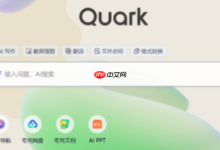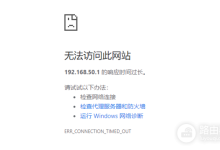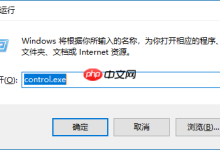核心在于利用WPS的PDF转Word功能实现文档编辑,该功能支持免费转换但有次数和质量限制,转换后可能出现排版混乱、乱码等问题,主要因PDF固定格式与Word灵活性差异所致;解决方法包括转换前优化PDF质量、调整WPS转换模式、使用OCR识别扫描件、手动校对文字与排版、处理表格与图像错位,并可通过样式、查找替换、格式刷等工具批量统一Word格式,若转换失败可检查文件完整性、更新WPS版本、释放系统资源或尝试在线工具。
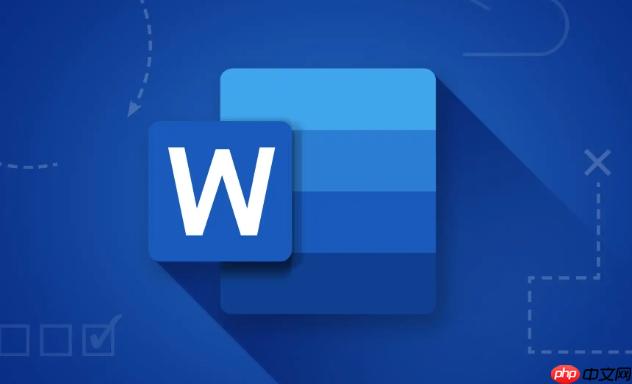
核心在于利用WPS的PDF转Word功能,将PDF文档转换为可编辑的Word格式,以便于修改和编辑内容。 WPS提供了便捷的PDF转Word功能,无需额外软件即可完成转换。 PDF转Word后排版乱了怎么办? PDF转Word后排版混乱是常见问题,原因在于PDF格式的固定性与Word格式的灵活性之间的差异。PDF侧重于呈现文档的最终状态,而Word则允许自由编辑。转换过程中,文字、图像和排版元素可能会错位或变形。 解决方案: 1. **转换前优化PDF**: 尽量使用高质量的PDF文件,避免扫描件或低分辨率文件,这能提高转换的准确性。 2. **调整WPS转换设置**: 在WPS转换界面,尝试不同的转换模式。有些模式更注重保留原始排版,而另一些模式则更注重文字识别的准确性。 3. **手动调整**: 转换完成后,手动调整Word文档的排版。这是最可靠的方法,但需要花费一定的时间和精力。重点关注字体、字号、段落间距、表格和图像的位置。 4. **使用OCR功能**: 如果PDF是扫描件,WPS的OCR(光学字符识别)功能可以将图像中的文字识别出来。确保OCR识别的准确性,并手动校对。 5. **表格处理**: PDF中的表格在转换后可能会变形。可以尝试将表格拆分成多个部分,或者手动重新创建表格。 6. **图像处理**: 转换后的图像可能失真或错位。可以尝试重新插入原始图像,并调整其大小和位置。 WPS PDF转Word免费吗? WPS的PDF转Word功能分为免费和付费版本。免费版本通常会有文件大小或转换次数的限制,以及转换质量上的差异。如果需要处理大型PDF文件或追求更高的转换质量,可能需要考虑购买WPS会员。 免费版基本够用,但如果经常需要转换,或者对转换质量要求高,付费版更划算。 转换失败或者卡住怎么办? PDF转Word过程中出现失败或卡住的情况,可能由多种原因引起: 1. **文件损坏**: 尝试打开PDF文件,检查是否损坏。如果文件损坏,需要修复或重新获取。 2. **WPS版本问题**: 确保使用的WPS版本是最新的。旧版本可能存在兼容性问题。 3. **系统资源不足**: 关闭其他占用系统资源的程序,释放内存和CPU。 4. **文件过大**: 如果PDF文件过大,转换时间会很长,甚至可能导致失败。可以尝试将PDF文件分割成多个小文件,分别进行转换。 5. **插件冲突**: 某些WPS插件可能与PDF转Word功能冲突。尝试禁用不必要的插件。 6. **重新安装WPS**: 如果以上方法都无效,可以尝试卸载并重新安装WPS。 7. **尝试在线转换**: 也可以尝试使用WPS提供的在线PDF转Word工具,无需安装软件,更加方便。 WPS PDF转Word后如何批量修改格式? 转换后的Word文档,批量修改格式能节省大量时间。 1. **使用样式**: 在Word中,样式是批量修改格式的利器。将文档中的标题、正文、列表等元素分别应用不同的样式,然后修改样式的属性,即可一次性修改所有相同样式的元素。 2. **查找和替换**: 使用Word的查找和替换功能,可以批量修改字体、字号、颜色等。例如,查找所有字体为“宋体”的文字,然后替换为“微软雅黑”。 3. **宏**: 如果需要进行复杂的格式修改,可以使用Word的宏功能。录制一个宏,然后运行宏,即可批量修改文档的格式。 4. **选择性粘贴**: 从其他Word文档或网页复制内容时,可以选择性粘贴,只粘贴文字或格式,避免引入不必要的格式。 5. **格式刷**: 使用格式刷可以将一个元素的格式复制到其他元素,快速统一文档的格式。 如何避免PDF转Word出现乱码? PDF转Word出现乱码通常是由于字体问题。 1. **嵌入字体**: 在创建PDF文件时,确保嵌入了所有使用的字体。这样可以避免在转换过程中出现字体缺失或替换,从而导致乱码。 2. **使用常用字体**: 尽量使用常用的字体,如宋体、微软雅黑、Arial等。这些字体在大多数计算机上都已安装,可以减少乱码的风险。 3. **转换设置**: 在WPS转换设置中,选择合适的字体编码。不同的编码方式适用于不同的语言和字体。 4. **手动替换字体**: 转换完成后,如果出现乱码,可以手动替换乱码的字体。选择一个与原始字体相似的字体,并应用到所有乱码的文字。 5. **OCR校对**: 如果PDF是扫描件,OCR识别可能会出错,导致乱码。仔细校对OCR识别的结果,并手动修改错误。 6. **重新生成PDF**: 如果以上方法都无效,可以尝试重新生成PDF文件,并确保嵌入了所有使用的字体。

 路由网
路由网